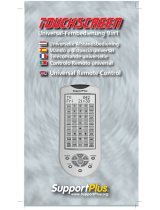Pagina wordt geladen...

Nederlands - 1 -
Inhoudsopgave
Veiligheidsinformatie ...................................... 2
Aan de slag.............................................................3
Meldingen & Kenmerken & Accessoires.................3
Afstandsbediening 1
...............................................6
Aansluitingen
..........................................................7
Eerste installatie - USB-aansluiting
........................ 8
TV menukenmerken en functies
........................... 10
Algemene tv-bediening
.........................................13
Software upgrade
.................................................14
Probleemoplossen & tips
......................................14
PC-invoer normale weergavemodi
...................... 15
AV en HDMI- signaal compatibiliteit
..................... 15
Ondersteunde DVI-resoluties
...............................17
DRAADLOOS SCHERM
..................................... 20
Internetbrowser.....................................................23

Nederlands - 2 -
Veiligheidsinformatie
In extreme weersomstandigheden (storm,
bliksem) en tijdens lange perioden van inactiviteit
(vertrek op vakantie) moet u de tv loskoppelen
van het netwerk. De stekker dient om het tv-
toestel los te koppelen van het elektriciteitsnet
en moet daarom gemakkelijk te bedienen zijn.
Dit teken is aanwezig wanneer er belangrijke
informatie wordt gegeven over de werking en het
onderhoud van het apparaat in de begeleidende
literatuur.
Opmerking: Volg de instructies op het scherm om de
verwante functie te bewerken.
Uw LCD TV in extreme milieu omstandigheden te
bedienen, kan leiden tot schade aan het apparaat.
LET OP!
RISICO OP ELEKTRISCHE
SCHOKKEN
NIET OPENEN
Let op: OM HET RISICO OP ELEKTRISCHE SCHOKKEN
TE BEPERKEN, MAG U HET DEKSEL NIET
VERWIJDEREN (OF HET ACHTERPANEEL).
BINNENIN BEVINDEN ZICH GEEN ONDERDELEN DIE
DOOR DE G
EBRUIKER BEDIEND KUNNEN WORDEN.
LAAT ONDERHOUD EN REPARATIES OVER AAN
BEVOEGD ONDERHOUDSPERSONEEL.
BELANGRIJK – Lees deze instructies volledig voor u de TV installeert en in gebruik neemt
WAARSCHUWING: Laat nooit personen
(inclusief kinderen) met fysieke, gevoelsmatige
of mentale zwakheden of met gebrek aan ervaring
en / of kennis het elektrische apparaat gebruiken
zonder toezicht!
•Voor een correcte ventilatie moet u minimum 10 cm
vrije ruimte laten rond het toestel.
•Blokkeer de ventilatieopeningen niet.
•Plaats de tv niet op een hellende of onstabiele
oppervlakte. De tv zou kunnen kantelen.
•Gebruik dit apparaat enkel in een gematigd klimaat.
•De stekker van het netsnoer moet gemakkelijk
bereikbaar zijn. Plaats het toestel, een meubelstuk
of andere objecten niet op het netsnoer. Een
beschadigd snoer/stekker kan brand veroorzaken
of een elektrische schok veroorzaken. Neem het
netsnoer beet bij de stekker en verwijder de stekker
niet uit het stopcontact door aan het snoer te trekken.
Raak het netsnoer/de stekker nooit aan met natte
handen want dit kan kortsluitingen of elektrische
schokken veroorzaken. Leg geen knopen in het
snoer of bind het niet samen met andere snoeren.
Indien beschadigd, moet u hem vervangen. Dit mag
uitsluitendwordenuitgevoerddoorgekwaliceerd
personeel.
•Gebruik de tv niet in een vochtige of dampige
ruimte. Stel de tv niet bloot aan vloeistoffen. Indien
een vloeistof in de kast terecht komt, koppel de TV
los en laat het door bekwame vakmensen nakijken
alvorens opnieuw in gebruik te nemen.
•Stel de TV niet bloot aan direct zonlicht,
open vlammen of plaats hem niet in de
buurt van intense warmtebronnen zoals
elektrische branders.
•Het beluisteren van erg hoge volumes
via de hoofdtelefoon kan gehoorverlies
veroorzaken.
•Zorg ervoor dat er geen open vlambronnen, zoals
aangestoken kaarsen, op het tv-toestel worden
geplaatst.
•Om het risico op letsels te voorkomen, moet deze
tv stevig bevestigd zijn aan de muur volgens de
instructies (indien deze optie beschikbaar is).
•Het is mogelijk dat een aantal inactieve pixels als
een onbeweeglijk blauw, groen of rood punt op het
scherm verschijnen. Dit heeft dit geen invloed op de
prestaties van uw toestel. Zorg ervoor het scherm
niet te krassen met vingernagels of andere harde
voorwerpen.
•Voor u het toestel schoonmaakt, moet u de stekker
van de tv uit het stopcontact verwijderen. Gebruik
een zachte en droge doek bij het reinigen.
Waarschuwing
Risico op ernstige letsels of
fatale gevolgen
Risico op
elektrische schokken
Risico op gevaarlijke
spanningen
Opgelet
Risico op letsels of schade aan
eigendom
Belangrijk:
Het systeem correct bedienen
Opgelet
Bijkomende aantekeningen
gemarkeerd

Nederlands - 3 -
Milieu-informatie
Deze televisie is ontworpen om minder energie
te verbruiken om het milieu te besparen. Om het
energieverbruik te verlagen, kunt u de volgende
stappen uitvoeren:
U kunt de Power Save modus instelling gebruiken
in het Beeldmenu. Als u de Power Save modus
ingeschakeld is als Eco, schakelt de TV over op de
energie-besparen modus en het verlichtingsniveau
van de TV wordt verlaagd tot het optimale niveau.
Merk op dat bepaalde foto-instellingen niet kunnen
worden gewijzigd wanneer de tv in de Power Save
modus staat.
Als de Rechtse knop wordt ingedruktverschijnt
het bericht "Scherm schakelt uit in 15 seconden."
op het scherm. Selecteer DOORGAAN en druk op
OK om het scherm onmiddellijk uit te schakelen. Als
u geen knop indrukt, schakelt het scherm uit na 15
seconden. Druk op een knop op de afstandsbediening
of op de tv om het scherm opnieuw in te schakelen.
Als u de Power Save modus uitschakelt, wordt de
Beeldmodus automatisch ingesteld op Dynamisch.
Als de TV niet in gebruik is, moet u de tv uitschakelen
of verwijderen uit het stopcontact. Dit vermindert het
energieverbruik.
Stand-by meldingen
1) Als tv geen ingangssignaal ontvangt (bijv. van een
antenne of HDMI-bron) gedurende 5 minuten schakelt
de tv op stand-by. Wanneer u de tv de volgende
maal inschakelt, verschijnt het volgende bericht:
"Tv automatisch overgeschakeld op de stand-by
modus omdat er gedurende een lange periode
geen signaal was". Druk op OK om door te gaan.
2) Als de tv ingeschakeld is gebleven en gedurende
een poosje niet heeft gewerkt, schakelt de tv over
op stand-by. Wanneer u de tv de volgende maal
inschakelt, verschijnt het volgende bericht. "TV
is automatisch overgeschakeld op de stand-
bymodus omdat er gedurende een langdurige
periode geen bewerking werd uitgevoerd." Druk
op OK om door te gaan.
Functies
•Kleuren-LED-tv met afstandsbediening.
•Volledig geïntegreerde digitale aardse/kabel-TV
(DVB-T/C)
•HDMI-ingangen om andere apparaten aan te sluiten
met HDMI-aansluitingen
•USB-ingang
•Instelmenu op scherm.
•Scart aansluiting voor externe apparaten (zoals
Dvd-spelers, PVR, videospelletjes, audioset, etc.).
•Stereo geluidssysteem
•Teletekst
•Hoofdtelefoon aansluiting
•Automatisch programmeersysteem
•Manuele afstemming
•Automatische uitschakeling na zes uur
•Slaap timer
•Kinderslot
•Automatische geluidsdemping indien geen
uitzending
•NTSC-weergave
•AVL (Automatische volumebeperking)
•PLL (Frequentie zoeken)
•Pc-ingang
•Plug&Play voor Windows 98, ME, 2000, XP, Vista,
Windows 7
•Spelmodus (optioneel)
•Ethernet (LAN) voor Internetverbinding en diensten
•802.11n WiFi ondersteuning via USB dongle
•DLNA.
Accessoires inbegrepen
•Afstandsbediening
•Batterijen: 2 X AAA
•Aan de slag
•Zijde AV-verbindingskabel
Aan de slag
Meldingen & Kenmerken & Accessoires

Nederlands - 4 -
TV bedieningsknoppen & bewerking
1.Omhoog
2. Omlaag
3. Volume / Informatie / Bronnenlijst selectie en Stand-
by-Aan selectieschakelaar
De bedieningstoets biedt u de mogelijkheid het
Volume/Programma/Bron en de Stand-by aan functies
te bedienen van de tv.
Volume wijzigen: Verhoog het volume door de
knop in te drukken. Verlaag het volume door de knop
omlaag te drukken.
Zenders wijzigen: Druk in het midden van de knop
en, het informatievaandel verschijnt op het scherm.
Blader doorheen de opgeslagen zenders door de knop
omhoog of omlaag te drukken.
De bron wijzigen: Druk twee maal in het midden van
de knop en de bronlijst verschijnt (voor de tweede
tijd in totaal), de bronlijst verschijnt op het scherm.
Blader doorheen de beschikbare bronnen door de
knop omhoog of omlaag te drukken
Om de TV uit te schakelen: Druk de middelste
knop in en houd hem ingedrukt gedurende een
aantal seconden. De TV schakelt over op de stand-
by modus.
Opmerkingen:
•Als u de tv uitschakelt, start deze cirkel opnieuw met
de volume-instelling.
•Het hoofdscherm OSD kan niet weergegeven
worden met de bedieningstoetsen.
Bediening via de afstandsbediening:
Druk op de MENU toets van de afstandsbediening om
de menu's weer te geven. Gebruik de Links of Rechts
knop om een menutab te selecteren en druk op OK
om in te voeren. Gebruik de Links / Rechts / Omlaag
toetsen om een item te selecteren of in te stellen. Druk
op Return/Back of MENU om af te sluiten.
Selecteren van de ingang
Van zodra u externe systemen hebt aangesloten
op uw tv, kunt u overschakelen naar verschillende
ingangsbronnen. Druk op de Bron knop van uw
afstandsbediening om rechtsreeks de ingangen te
veranderen.
Zenders en volume wijzigen
U kunt de zender wijzigen en het volume aanpassen
met de Volume +/- en Programma +/- knoppen op
de afstandsbediening.
De batterijen aanbrengen in de
afstandsbediening
Til het deksel omhoog aan de achterkant van de
afstandsbediening. Voer twee AAA batterijen in. Zorg
ervoor dat de (+) en (-) tekens overeenstemmen (let op
de correcte polariteit). Breng het deksel opnieuw aan.
Sluit de stroom aan
BELANGRIJK: Het tv-toestel is ontworpen voor een
stopcontact met een vermogen van 220-240V AC,
50 Hz. Nadat u de televisie uitgepakt hebt, moet u
de tv op kamertemperatuur laten komen voor u hem
aansluit op het elektrisch net. Steek het netsnoer in
het stopcontact.
Antenne/Kabelaansluitingen
Sluit de "antenne" of de "kabel TV" stekker aan op
de ANTENNE INGANG (ANT) aan de achterzijde
van de TV.
Aerial or Cable
SPDIF
VGA
HDMI2

Nederlands - 5 -
Melding
ERKENNING VAN HANDELSMERK
Geproduceerd onder licentie door Dolby Laboratories.
Dolby en het dubbele-D symbool zijn handelsmerken
van de Dolby Laboratories.
HDMI,hetHDMIlogoendeHigh-DenitionMultimedia
Interface zijn handelsmerken of geregistreerde
handelsmerken van HDMI Licensing LLC in de
Verenigde-Staten en andere landen.
DLNA, het DLNA Logo en DLNA CERTIFIED zijn
handelsmerken,dienstmerken of certicatiemerken
van Digital Living Network Alliance.
YouTube en het YouTube logo zijn handelsmerken
van Google Inc.
Informatie voor de gebruiker betreffende het
wegwerpen van oude apparatuur en batterijen
[Enkel Europese Unie]
Deze symbolen geven aan dat apparatuur met
deze symbolen niet weggeruimd mogen worden als
algemeen huishoudelijk afval. Als u het product of de
batterij wilt wegruimen, moet u de ophaalsystemen of
faciliteiten overwegen voor een correcte recyclage.
Opmerking: Het Pb-symbool onder het symbool voor de
batterijen geeft aan dat deze batterij lood bevat
Producten
Batterij
Specicaties
TV-Uitzending PAL SECAM BG/I/DK/LL’
Kanalen ontvangen VHF (BAND I/III) - UHF
(BAND U) - HYPERBAND
Digitale ontvangst Volledig geïntegreerde
digitale/kabel-TV (DVB-
T-C)
Aantal instelbare
kanalen
1000
Kanaalindicator Weergave op het scherm
RF Antenne-Input 75 Ohm (niet gebalanceerd)
Werkingsspanning 220-240V AC, 50Hz.
Geluid Duits+Nicam Stereo
Geluidsuitgang stroom
(WRMS.) (10% THD)
2x6
Stroomverbruik 50W
TV afmetingen BxLxH
(met voet)
185 x 640 x 427
TV afmetingen BxLxH
(zonder voet)
38/65 x 640 x 387
Operationele
temperatuur en
operationele
vochtigheid
0 ºC tot 40 ºC, 85 % max.
vochtigheid
Teletekst
Druk op de Text toets voor toegang. Druk opnieuw om
de mix-modus te activeren die u de mogelijkheid biedt
de teletekstpagina en de tv-uitzending gelijktijdig weer
te geven. Druk opnieuw om af te sluiten. Wanneer
FASTEXT systeem beschikbaar is, worden delen in een
teletekstpagina kleurgecodeerd en kunnen, door op de
gekleurde toetsen te drukken, geselecteerd worden. Volg
de instructies op het digitale teletekstscherm.
Digitale Teletekst
Druk op de Text toets om de digitale teletekstinformatie
weer te geven. Gebruik de gekleurde toetsen, de
cursortoetsen en de OK toets om dit menu te bedienen.
De bedieningsmethode kan verschillen afhankelijk van de
inhoud van de digitale teletekst. Volg de instructies op het
digitale teletekstscherm. Wanneer de Text toets ingedrukt
wordt, keert de TV terug naar de televisie uitzending.

Nederlands - 6 -
Aan de slag
Afstandsbediening 1
OPMERKING: Het bereik van de afstandsbediening is
ongeveer 7m/23ft.
Het gebruik van mijn knop 1 (*)
De hoofdfunctie van deze toets is uw Youtube link uit
te voeren. Hoewel, als u deze functie wilt wijzigen,
kunt u gedurende 5 seconden drukken op MIJN
TOETS 1 als u zich op een gewenste bron, kanaal
of link bevindt tot het “MIJN TOETS IS INGESTELD”
bericht op het scherm verschijnt. Dit bevestigt dat de
geselecteerde MIJN KNOP nu geassocieerd is met
de geselecteerde functie. Merk op dat MIJN TOETS
1 tijdens de eerste installatie zal terugkeren naar de
standaardfunctie.
Het gebruik van Mijn Knop 2 (**)
Als u zich op een gewenste bron, kanaal of link
bevindt, drukt u op MIJN KNOP 2 gedurende vijf
seconden tot het “MIJN KNOP IS INGESTELD”
bericht op het scherm verschijnt. Dit bevestigt dat de
geselecteerde MIJN KNOP nu geassocieerd is met
de geselecteerde functie.
1. Bron
2. StartdeNetixtoepassing
3. internetportaal
4. Play (in Mediabrowsermodus)
5. Geen functie
6. Snel terug (in Media Browser-modus)
7. Mono-Stereo Dual I-II / Huidige taal (in DVB-
zenders)
8. Groene toets
9. Rode toets
10. Numerieke toetsen
11. Kanaallijst/TV-bron
12. Menu
13. Volume Omhoog/Omlaag
14. Achter (Return) / Indexpagina (in TXT-modus)
15. Favoriete kanaallijst
16. Uitpakken (in Tkst-modus) / Schermgrootte
17. Mijn knop 1 / Youtube link (**)
18. Mijn toets 2 (**)
19. Teletekst / Mengen
20. Elektronische programmagids
21. Geluid dempen
22. Info / Weergeven (in TXT-modus)
23. Verlaten
24. OK/Selecteer / Houden (in TXT-modus)
25. Programma omhoog/ omlaag
26. Navigatietoetsen
27. Snel menu
28. Vorig programma
29. Blauwe toets
30. Gele toets
31. Ondertiteling aan-uit.
32. Snel vooruit (in Media Browser-modus)
33. Stop (in Mediabrowsermodus)
34. Pauze (in Media Browser modus)
35. Mediabrowser
36. Start Youtube
37. De stand-bytoets
38. Functie LED
4
7
8
9
0
1
.,/@
2
3
5
6
OK
Q.MENU
EXIT
BACK
LANG.
2
1
SOURCE
/
/
P+
P-
V+
V-

Nederlands - 7 -
OPMERKING: Wanneer
u een apparaat aansluit via
de YpbPr of zijde AV-ingang
moet u verbindingskabels
gebruiken om de verbinding
in te schakelen. Raadpleeg
de afbeeldingen op
linkerzijde. | Om PC audio
in te schakelen, moet u de
WITTE & RODE ingangen
gebruiken van de geleverde
ZIJDE AV VERBINDING
kabel. | Indien een extern
apparaat verbonden is via de
SCART-aansluiting schakelt
de TV automatisch op de AV-
modus.| Als u DTV-zenders
ontvangt (Mpeg4 H.264) of in
de Mediabrowser modus is de
uitgang niet beschikbaar via de
scartaansluiting. | Wanneer u
de wandmontage kit (optioneel)
gebruikt, raden we aan alle
kabels in de achterzijde van
de tv te steken voor u het
toestel monteert op de wand.
| Verwijder of voeg de CI
module enkel in wanneer de
tv UITGESCHAKELD is. U
moet de module handleiding
doornemen voor meer
informatie over de instellingen.
| Iedere USB-ingang van uw
tv ondersteunt apparaten tot
500mA. Apparaten aansluiten
met een stroomwaarde van
meer dan 500mA kan uw tv
beschadigen.
Connector Type Kabels Apparaat
Scart
Aansluiting
(achterzijde)
VGA
Aansluiting
(achterzijde)
ZIJDE AV
PC/YPbPr Audio
Aansluiting
(zijde)
Zijde video/ audio
verbindingskabel
aansluitingen (geleverd)
PC geluidskabel
(niet geleverd)
HDMI :
Aansluiting
(achterzijde)
SPDIFF
(Coaxiaal uit)
Aansluiting
(achterzijde)
ZIJDE AV
Zijde AV
Geluid/Video
Aansluiting
(zijde)
Zijde AV verbindingskabel
(geleverd)
KOPTELEFOON
Hoofdtelefoon
aansluiting
(zijde)
YPBPR
YPbPr video
Verbindingen
(zijde)
YPbPr
verbindingskabel
USB-aansluiting
(zijde)
CI-aansluiting (zijde)
CAM
module
LAN
Ethernetverbinding
(achterzijde)
LAN / Ethernetkabel
Aan de slag
Aansluitingen
Als u een apparaat
wilt verbinden met
de tv moet u ervoor
zorgen dat zowel de tv als
het apparaat uitgeschakeld
zijn voor u een verbinding
legt. Als de verbinding tot
stand is gebracht, kunt u de
apparaten inschakelen en ze
gebruiken.

Nederlands - 8 -
Aan/Uitschakelen
De tv inschakelen
Verbind het netsnoer met een stroombron zoals een
stopcontact (220-240V AC, 50 Hz).
Om de tv in te schakelen vanuit de stand-bymodus
kunt u:
Druk op Stand-by knop, Programma +/- of een
numerieke knop op de afstandsbediening.
Druk op de zijdelingse functieschakelaar tot de tv
inschakelt van stand-by.
De tv uitschakelen
Druk op de Stand-by toets van de afstandsbediening
of de zijde functieschakelaar van de TV om de TV over
te schakelen naar stand-by modus.
Om de tv volledig uit te schakelen, trekt u de
stekker van de tv uit het stopcontact.
Opmerking: Wanneer de tv in stand-bymodus staat, knippert
het stand-by indicatorlampje om aan te geven dat functies
zoals 'Stand-by zoeken', 'Downloaden over de ether' of 'Timer'
actief zijn. De LED-indicator kan ook knipperen wanneer u
de TV overschakelt van de stand-by modus.
Eerste installatie
Wanneer de tv de eerste maal wordt ingeschakeld,
verschijnt het taalselectiescherm Selecteer de
gewenste taal en druk op OK.
In het volgende scherm, stel uw voorkeuren in met
de navigatieknoppen en klik daarna op OK om door
te gaan.
Opmerking: Naargelang de Land selectie wordt u
mogelijk gevraagd een PIN-nummer in te stellen en
te bevestigen. Het geselecteerde PIN-nummer mag
niet 0000 zijn. U moet het invoeren als u gevraagd
wordt een PIN-nummer in te voeren voor een
menubewerking later.
U kunt de Winkelmodus optie hier activeren. Deze
optie is enkel bedoeld voor gebruik in de winkel. Het
wordt aanbevolen de Thuismodus te selecteren voor
thuisgebruik. Als de Winkelmodus wordt geselecteerd,
verschijnt een bevestigingsscherm. Druk op JA
om door te gaan. Deze optie is beschikbaar in het
Overige instellingen menu en kan later worden uit/
ingeschakeld.
Als Thuismodus geselecteerd is, is de Opslagmodus
niet beschikbaar na de eerste installatie. Druk op OK
om door te gaan.
Antenne installatie
Als u de ANTENNE optie selecteert in Zoektype
scherm zoekt de televisie digitale aardse televisie-
uitzendingen. Nadat alle kanalen zijn opgeslagen,
verschijnt een zenderlijst op het scherm.
Tijdens de zoekopdracht verschijnt een bericht
met de vraag of u de zenders wilt sorteren in
overeenstemming met de LCN (*).
Selecteer Ja en
druk op OK om te bevestigen.
(*) LCN is het Logical Channel Number systeem
dat de beschikbare uitzendingen organiseert
in overeenstemming met een herkenbare
zendersequentie (indien beschikbaar).
Druk op de MENU knop om de kanalenlijst te verlaten
en tv te kijken.
Kabelinstallatie
Als u de KABEL optie selecteert en op OK drukt op de
afstandsbediening verschijnt een bevestiging bericht.
Selecteer JA en druk op OK om door te gaan. Om de
bewerking te annuleren, selecteer nee en druk op OK.
In het volgende scherm kunt u een frequentiebereik
selecteren. Voer het frequentiebereik manueel in met
de numerieke knoppen. Aan het einde, druk op OK om
de automatische zoekopdracht te starten.
Opmerking: De duur van de zoekopdracht hangt af
van de geselecteerde zoekstap.
Media afspelen via USB-ingang
U kunt een 2,5 inch en 3,5 inch (hdd met externe voeding)
externe harde schijf of een USB-geheugenstick aansluiten
op uw tv via de USB-ingangen van de tv.
BELANGRIJK: Maak een back-up van de bestanden
op uw opslagapparaten voor u ze aansluit op de tv.
De fabrikant is niet aansprakelijk is voor eventuele
schade aan bestanden of gegevensverlies. Sommige
types USB-apparaten (bv. MP3-spelers) of USB-harde
schijven/geheugensticks zijn mogelijk niet compatibel
met deze tv. Wanneer u usb harde schijven formatteert
van meer dan 1TB (Tera Byte) opslagruimte is
het mogelijk dat u problemen ondervindt met de
formattering.
Wacht even voor u ze als de speler aansluit of
loskoppelt want de speler kan nog steeds bestanden
lezen. Dit kan materiële schade veroorzaken aan
de USB-speler en in het bijzonder aan het USB-
apparaat zelf. Verwijder de USB-module niet tijdens
de weergave van een bestand.
U kunt usb-hubs gebruiken met de usb-ingangen van
uw tv. De externe voeding usb-hubs worden in een
dergelijk geval aanbevolen.
Het wordt aanbevolen de USB-ingang(en) van de tv
rechtstreeks te gebruiken als u een usb-harde schijf
wilt aansluiten.
Opmerking: Wanneer u fotobestanden weergeeft kan het
menu Media Browser enkel 1000 fotobestanden weergeven
die werden opgeslagen op het verbonden USB-apparaat.
Aan de slag
Eerste installatie - USB-aansluiting

Nederlands - 9 -
Media Browser Menu
Ukuntfoto’s,muziekenlmbestandenafspelendie
opgeslagen zijn op een USB-schijf door ze aan te
sluiten op uw tv. Sluit een USB-schijf aan op een van
de USB-ingangen op de zijkant van de tv. Druk op de
Menu knop in de Media Browser modus voor toegang
tot de Foto, Geluid en instellingen menu opties.
Druk opnieuw op de Menu knop om dit scherm af te
sluiten. U kunt uw mediabrowser voorkeuren instellen
met het Instellingen menu.
Lus/Willekeurige weergave bediening
Begin af te spelenmet de
Afspelen knop en schakel in
De tv speelt het volgende
bestand af en speelt de
lijst in een lus weer.
Begin af te spelenmet
OK en
schakel in
hetzelfde bestand wordt
in een lus afgespeeld
(herhalen).
Begin af te spelen met de
knop
OK/Afspelen, en
schakel in
het bestand wordt
afgespeeld in willekeurige
volgorde.
Snelmenu
Snelle instellingenmenu biedt u snel toegang tot
bepaalde opties. Dit menu bevat de Energiebesparing
modus, Beeldmodus, Favorieten Sleep Timer,
FollowMe TV, FollowMe TV naar DMRCEC RC
Passthrough en Informatiebrochure opties. Druk op
de Quick Menu toets van de afstandsbediening om het
snelmenu weer te geven. Zie de volgende hoofdstukken
voor de informatie over de vermelde functies.
FollowMe TV (optioneel)
Met uw mobiel apparaat kunt u de huidige uitzending
stromen van uw smart TV met de FollowMe TV functie.
Installeer de geschikte Smart Center toepassing op uw
mobiel apparaat. Start de applicatie.
Voor bijkomende informatie over het gebruik van deze
functie verwijzen wij u naar de instructies van uw
toepassing.
Opmerking: Deze toepassing is niet compatibel met alle
mobiele apparaten.
FollowMe TV naar DMR (optioneel)
Deze functie biedt de mogelijkheid video te stromen van
uw tv naar een andere tv of een mobiel apparaat met
de correcte toepassingen (bijv. UPnP - Universal Plug
and Play - toepassingen zoals BubbleUPnP). Activeer
FollowMe TV naar DMR en de timeshifting start.
Druk op de rode knop en het apparaat selectiemenu
verschijnt. Kies uw apparaat en druk op OK
Opmerking: De FollowMeTV en FollowMe TV to DMR
functies werken in correlatie met de PVR-functie en
vereist een verbonden USB opslagapparaat in het
FAT32 formaat met voldoende vrije ruimte. HD-zenders
worden niet ondersteund en beide apparaten moeten
aangesloten zijn op hetzelfde netwerk.
E-handleiding
U vindt de instructies voor de functies van uw tv in de
E-handleiding.
Druk op de Info-knop als u deze E-handleiding wilt
gebruiken, terwijl het hoofdmenu wordt weergegeven
op het scherm.
Selecteer de gewenste categorie met de
navigatieknoppen. Iedere categorie omvat uiteenlopende
onderwerpen. Selecteer een onderwerp en druk op OK
om de instructies te lezen.
Druk op de Afsluiten knop om het E-handleiding scherm
te sluiten.
Opmerking: De inhoud van de E-handleiding kan variëren
naargelang het model.
CEC en CEC RC Passthrough
Deze functie biedt de mogelijkheid de CEC-
ingeschakelde apparaten die verbonden zijn via HDMI-
poorten te bedienen met de afstandsbediening van de
tv.
De CEC optie in het menu Andere instellingen in het
menu Instellingen moet eerst worden Ingeschakeld.
Druk op de knop Bron en selecteer de HDMI-ingang
van het verbonden CEC-apparaat in het menu
Bronlijst. Wanneer een nieuw CEC-bronapparaat
wordt aangesloten, verschijnt het in de lijst in het
bronmenu met haar eigen naam in de plaats van de
naam van de aangesloten HDMI-poorten (Dvd-speler,
Recorder 1 etc.).
De afstandsbediening van de tv kan automatisch de
hoofdfuncties uitvoeren nadat de aangesloten HDMI-
bron werd geselecteerd.
Om deze bewerking te beëindigen en de tv opnieuw
te bedienen via de afstandsbediening drukt u
gedurende 3 seconden op de knop "0-nul" van de
afstandsbediening. Of druk op de knop Q.Menu op de
afstandsbediening, markeer CEC RC Passthrough
en schakel op de Uit stand door te drukken op de
Links of Rechts knop. Deze functie kan ook worden
in- of uitgeschakeld in het menu Instellingen/Andere
instellingen.
De tv ondersteunt ook de ARC (Audio Return Channel)
functie. Deze functie is een audio-link met als doel
andere kabels tussen de tv en het geluidsysteem te
vervangen (A/V ontvanger of luidsprekersysteem).
Wanneer ARC actief is, dempt de tv haar andere
geluidsuitgangen niet automatisch. U moet het
volume van de tv dus handmatig doen dalen tot nul
als u enkel geluid wenst te horen via het aangesloten
geluidsapparaat (net als andere optische of coaxiale
digitale geluidsuitgangen). Als u volumeniveau van
het aangesloten apparaat wilt wijzigen, moet u dat
apparaat selecteren in de bronlijst. In dat geval worden
de volume bedieningstoetsen naar het aangesloten
geluidsapparaat gericht.

Nederlands - 10 -
TV menukenmerken en functies
Beeldmenu inhoud
Modus
U kunt de beeldmodus wijzigen naargelang uw voorkeuren of vereisten. De beeldmodus kan
worden ingesteld op een van deze opties: Bioscoop, Spel, Sport, Dynamisch en Natuurlijk.
Contrast
Om het contrast tussen donker en licht van het scherm in te stellen.
Helderheid
Om de helderheid van het scherm in te stellen.
Scherpte
Om de scherpte van de objecten op het scherm in te stellen.
Kleur
Om de kleurwaarden in te stellen
Power Save modus
Om de Power Save modus in te stellen als Eco, Beeld uit en Uitgeschakeld.
(Als de modus ingesteld is op Dynamisch wordt de Power Save modus automatisch
uitgeschakeld).
Achtergrond-
verlichting
(optioneel)
Deze instelling bestuurt de achtergrondverlichting.. De achtergrondverlichting functie is niet
actief wanneer de Power Save modus ingeschakeld is op Eco. De achtergrondverlichting
mag niet ingeschakeld zijn in de VGA of mediabrowser modus of wanneer de beeldmodus
ingesteld is op Spel.
Ruisonderdrukking
Indien het uitzendsignaal zwak is en het beeld ruis bevat, kunt u de Ruisreductie instelling
gebruiken om de hoeveelheid ruis te onderdrukken.
Geavanceerde
instellingen
Dynamisch
contrast
U kunt de Dynamische contrastverhouding instellen op de gewenste waarde.
Kleurtemp
Om de kleurtoon in te stellen.
Beeld
scherpstellen
Stelt de gewenste beeldgrootte in op basis van het beeldzoom menu.
Opmerking: De Automatische optie is enkel beschikbaar in Scartmodus met SCART PIN8
hoogspanning/laagspanning omschakeling.
Filmmodus
Films worden aan een ander aantal frames per seconde opgenomen dan normale
televisieprogramma's.Schakeldezefunctieaanwanneerulmsbekijktomdesnelbewegende
scènes duidelijk weer te geven.
Huidtoon
De huidtoon kan worden gewijzigd tussen -5 en 5.
Kleurverschuiving
De gewenste kleurtoon aanpassen.
RGB verhoging
UkuntdekleurtemperatuurwaardencongurerenmetdeRGBverhogingfunctie.
HDMI True Black
Terwijl u een HDMI-bron bekijkt, is deze functie zichtbaar in het Beeldinstellingenmenu. U kunt
deze functie gebruiken om de zwarte tinten van het beeld te verbeteren.
PC Positie
Verschijnt alleen als de invoerbron ingesteld is op VGA/PC.
Autopositie
Optimaliseert het scherm automatisch. Druk op OK om te selecteren.
H-Positie
Dit item verschuift het beeld horizontaal naar de rechter of linkerzijde van het scherm.
V-Positie
Dit item verschuift het beeld verticaal naar de boven of onderzijde van het scherm.
Dotclock
Dit corrigeert de storingen die zich voordoen als verticale banden in presentaties met een hoog
aantal pixels zoals rekenbladen, paragrafen of tekst in kleinere lettertypen.
Fase
Afhankelijk van de invoerbron (computer etc.) ziet u mogelijk een onduidelijke foto op het
scherm. U kunt fase gebruiken om een duidelijkere foto te krijgen door meerdere malen te
proberen.
Reset
Om het beeldformaat terug op de fabrieksmatige standaardinstelling te zetten. (Behalve
Spelmodus)
In VGA (pc)-modus, zijn sommige opties in het menu Beeld niet beschikbaar. In plaats daarvan worden in pc-modus de VGA-
modusinstellingen toegevoegd aan Beeldinstelling

Nederlands - 11 -
Geluidsmenu inhoud
Volume Past het volumeniveau aan.
Equalizer
Selecteert de equalizer modus. Aangepaste instellingen kunnen enkel in de
gebruiker modus worden uitgevoerd.
Balans Regelt of het geluid uit de rechtse of linkse luidspreker komt.
Koptelefoon Stelt het geluidsvolume van de hoofdtelefoon in.
Geluidsmodus
U kunt een geluidsmodus selecteren (als dit wordt ondersteund door de
geselecteerde zender).
AVL (Automatische
volumebeperking)
Deze functie stelt het geluid in om een vast uitvoerniveau te bereiken tussen
programma's.
Hoofdtelefoon/lijn-uit
Als u een externe versterker aansluit op uw tv via de hoofdtelefoon aansluiting
kunt u deze optie selecteren als lijn-uit. Als u een hoofdtelefoon hebt aangesloten
op de tv stelt u deze optie in als hoofdtelefoon.
Dynamische lage
tonen
Schakelt de Dynamische lage tonen in of uit.
Digitale uitgang Om het type van digitale audio uitgang in te stellen.
Instellingen Menu Inhoud
Voorwaardelijke
toegang
Bestuurt modules met voorwaardelijke toegang indien aanwezig.
Taal
U kunt een andere taal instellen afhankelijk van de uitzender en het land.
Ouderlijk(*)
Voer het correcte wachtwoord in om de ouderlijke instellingen te wijzigen. U kunt
de menuvergrendeling, maturiteitsvergrendeling (kan wijzigen naargelang het
geselecteerde land) en het kinderslot in dit menu eenvoudig aanpassen. U kunt ook
een nieuw pin-nummer instellen.
Opmerking: Het standaard PIN-nummer kan worden ingesteld op 0000 of 1234. Als u het
PIN-nummerhebt gedenieerd (gevraagd naargelang de landselectie)tijdensdeEerste
installatiekuntuhetPIN-nummergebruikendatugedenieerdhebt.
Timers
Stelt de slaaptimer in om de tv uit te schakelen na een bepaalde periode. Stelt de
timers in voor bepaalde programma's.
Datum/tijd
Stelt datum en tijd in
Bronnen
Activeert of deactiveert bepaalde bronopties.
Netwerkinstellingen:
Netwerkinstellingen
Andere instellingen
Geeft de andere instellingsopties voor het tv-toestel weer.
Menu time-out
Om de time-out voor menuschermen te wijzigen.
Gecodeerde
kanalen scannen
Wanneer deze instelling is ingeschakeld, zal het zoekproces ook de gecodeerde
kanalen vinden.
Blauwe
achtergrond
Activeert of deactiveert het blauwe achtergrondsysteem wanneer het signaal zwak
of niet aanwezig is.
Software upgrade
Zorgtervoordatuwtvvoorzienisvandemeestrecentermware.
Applicatie versie
Geeft de applicatie versie.
Hardhorenden
Schakelt iedere speciale functie in die wordt verzonden door de uitzender.

Nederlands - 12 -
Geluid
beschrijving
Een verhaalspoor wordt afgespeeld voor blinden of slechtzienden. Deze functie is enkel
beschikbaar als de uitzender ze ondersteunt.
Auto tv uit
Stelt de gewenste tijdsduur in voor de tv om automatisch over te schakelen op de stand-
by modus indien het toestel niet wordt bediend.
Stand-by Zoeken
(optioneel)
U tv zoekt nieuwe of ontbrekende zenders vanuit de stand-by modus. Alle nieuw
gevonden uitzendingen worden weergegeven.
Opslagmodus
Selecteer deze modus om weergavedoeleinden op te slaan. ingeschakeld is, is het
mogelijk dat sommige items in het tv-menu niet beschikbaar zijn.
Media Renderer
De Media renderer functie biedt u de mogelijkheid bestanden te delen die opgeslagen
zijn op uw smartphone of tablet pc. Als u een DLNA-compatibele smartphone of tablet
pc hebt en de correcte software is geïnstalleerd, kunt u foto's afspelen/delen op uw tv.
Raadpleeg de instructies van uw dele software voor meer informatie. Media renderer
modus is niet beschikbaar met internet portal functie.
Inschakelmodus
Dezeinstellingcongureertdeinschakelmodusvoorkeur.
Virtual Remote
Schakelt de virtuele remote functie in of uit.
CEC
Met deze instelling kunt u de CEC-functionaliteit volledig in of uitschakelen. Druk op
de knop Links of Rechts om de functie in of uit te schakelen.
FollowMe TV
Deze functie in/uitschakelen.
FollowMe TV
naar DMR
Deze functie in/uitschakelen.
Netix
UkuntuwESN(*)nummerweergevenenNetixdeactiveren.
(*)HetESN-nummeriseenuniekID-nummervoorNetix,speciaalaangemaaktom
uwtvteidenticeren.
Installeer de menu-inhoud en stem opnieuw af
Automatische
zenderscan
(opnieuw
afstemmen)
Geeft automatisch afstemmingsopties weer. Digitaal aards: Zoekt antenne DVB-
zenders en slaat ze op. Digitale kabel: Zoekt kabel DVB-zenders en slaat ze op.
Analoog: Zoekt analoge stations en slaagt ze op. Digitaal aards & analoog: Zoekt
zowel analoge antenne DVB en analoge zenders en slaat ze op. Digitaal aards
& analoog: Zoekt zowel analoge kabel DVB en analoge zenders en slaat ze op.
Handmatige
kanaalscan
Deze functie kan worden gebruikt voor het opslagen van rechtstreekse
uitzendingen.
Netwerk zenderscan Zoekt de gekoppelde zenders in het uitzendsysteem.
Analoge
jnafstemmen
Ukuntdezeinstellinggebruikenomanalogezendersjnaftestemmen.Deze
functie is niet beschikbaar indien er geen analoge zenders opgeslagen zijn.
Eerste installatie
Verwijdert alle opgeslagen zenders en instellingen, voert een reset uit van de tv
naar de fabrieksinstellingen.
Servicelijst Wissen
(*) Deze instelling is enkel zichtbaar wanneer de Landoptie is ingesteld op Denenmarken,
Zweden, Noorwegen of Finland. Gebruik deze instelling om de opgeslagen kanalen
te wissen.

Nederlands - 13 -
Het gebruik van de zenderlijst
Het tv-toestel sorteert alle opgeslagen zenders in
een zenderlijst. Aan de hand van de opties van de
zenderlijst, kunt u deze zenderlijst bewerken, uw
favoriete kanalen instellen of de actieve kanalen
selecteren die u wenst op te nemen in de lijst.
Ouderlijktoezichtinstellingencongureren
Om te vermijden dat bepaalde programma's
toegankelijk zouden zijn, kunnen bepaalde kanalen
en menu worden vergrendeld aan de hand van het
besturingssysteem voor ouderlijk toezicht.
Om de menuopties voor ouderlijk toezicht weer te
geven, dient u een pin-nummer in te voeren. Als u het
correcte pin-nummer invoert, verschijnt het ouderlijke
instellingenmenu.
Menuvergrendeling: Deze functie vergrendelt of
ontgrendeld de toegang tot het menu.
Volwassenen vergrendeling: Als dit ingesteld is,
wordt informatie over leeftijdsbeperking ingewonnen
bij de zender, en indien het desbetreffende
leeftijdsniveau is uitgeschakeld, worden het beeld
en het geluid niet weergegeven.
Kinderslot: Als het kinderslot is ingesteld, kan de TV
enkel worden bediend met de afstandsbediening. In
datgevalwerkendetoetsenvanhetconguratiepaneel
niet.
PIN instellen: Om een nieuw pin-nummer vast te
leggen.
De open browser toepassing in de portaal kan mogelijk
uitgeschakeld worden omwille van wijzigingen
uitgevoerd in de ouderlijke instellingen. Dit is mogelijk
op 3 verschillende manieren in overeenstemming met
de landselectie uitgevoerd tijdens de eerste installatie.
Als het geselecteerde land Engeland is, schakelt
de open browser uit wanneer het kinderslot wordt
ingeschakeld.
Als het geselecteerde land Frankrijk is, schakelt
de open browser uitwanneer het kinderslot wordt
aangepast voor gebruikers van 15 jaar of jonger.
Als een ander land dan de beide bovenstaande
geselecteerd wordt, wordt de open browser
uitgeschakeld als het kinderslot wordt ingesteld.
Opmerking: Het standaard PIN-nummer kan worden
ingesteld op 0000 of 1234. Als u het PIN-nummer hebt
gedenieerd (gevraagd naargelang de landselectie) tijdens
de Eerste installatie kunt u het PIN-nummer gebruiken dat
u gedenieerd hebt.
Sommige opties zijn mogelijk niet beschikbaar afhankelijk
van de landselectie.
Algemene tv-bediening
Elektronische zendergids (EPG)
Sommige zenders verzenden informatie over hun
uitzendingsschema's. Druk op de knop Epg om het
menu EPG weer te geven.
Rode toets (Vorige dag): Geeft de programma’s weer
van de vorige dag.
Groene toets (Volgende dag): Geeft de programma’s
weer van de volgende dag.
Gele toets (Zoom): Druk op de Gele knop om
gebeurtenissen in een bredere tijdsinterval weer te
geven.
Blauwe toets (Filter):
Geeftlteroptiesweer.
ONDERT: Druk op de ONDERTITELING toets om het
Genre selecteren menu weer te geven. Gebruik deze
functie om de zendergids databank te doorzoeken
in overeenstemming met het genre. De beschikbare
informatie in de programmagids wordt doorzocht en
de resultaten die overeenstemmen met uw criteria
worden gemarkeerd.
Informatie knop: Geeft gedetailleerde informatie
weer over de geselecteerde programma's.
Numerieke toetsen (Springen): Springt naar de
voorkeurzender rechtstreeks via de numerieke
toetsen.
OK: Geeft zenderopties weer.
Tekst (Zoeken): Geeft “Gids zoeken” menu weer.
SWAP-knop – Nu: Geeft de huidige gebeurtenis weer
van het gemarkeerde kanaal.
Groene toets: de TV start de opname van het
geselecteerde programma. U kunt de toets opnieuw
indrukken om de opname te stoppen.
Zender opties
In het EPG-menu drukt u op de OK toets om naar het
“Gebeurtenis opties” menu te gaan.
Kanaal selecteren
In het EPG-menu kunt u met deze optie overschakelen
naar de geselecteerde zender.
Timer instellen / Timer verwijderen
Nadat u een programma hebt geselecteerd in het EPG
menu drukt u op de OK knop. Selecteer de "Timer
instellen op gebeurtenis" optie en druk op de OK
toets U kunt een timer instellen voor programma’s
in de toekomst. Om een reeds ingestelde timer te
annuleren, markeert u dat programma en u drukt
op de OK toets. Daarna selecteert u de "Timer
verwijderen"optie. De timer wordt geannuleerd.
Opmerking: Het is niet mogelijk twee zenders gelijktijdig
op te nemen.

Nederlands - 14 -
Software upgrade
Uw tv kan automatisch zoeken en bijwerken via het
uitzending signaal.
Software upgrade zoeken via
gebruikersinterface
In het hoofdmenu, kies Instellingen en selecteer
Overige instellingen. Navigeer naar Software
Upgrade en druk op de OK knop. In het Upgrade
Opties menu selecteert u Scannen voor upgrade
en druk op OK om te controleren of er een software
upgrade beschikbaar is.
Indien een nieuwe upgrade wordt gevonden, wordt
deze gedownload. Druk op OK om door te gaan met
de herstartbewerking.
3 AM zoeken en upgrade modus
Uw tv zoekt nieuwe upgrades om 3u00 als
Automatisch scannen in het Upgrade opties menu
ingeschakeld is en als de tv aangesloten is met een
antennesignaal.
Opmerking: Als de tv niet inschakelt na de upgrade,
verwijdert u de stekker, wacht u twee minuten en daarna
voert u het apparaat opnieuw in.
Probleemoplossen & tips
De tv schakelt niet in
Zorg ervoor dat het netsnoer stevig in het stopcontact
is gevoerd. Controleer of de batterijen leeg zijn. Druk
op de powerknop van de Tv.
Zwakke beeldkwaliteit
•Hebt u het verkeerde tv-systeem geselecteerd.
•Een laag signaalniveau kan een beeldvervorming
veroorzaken. Controleer de antennetoegang.
•Controleer of u de correcte kanaalfrequentie hebt
ingevoerd als u een handmatige afstemming hebt
uitgevoerd.
•De beeldkwaliteit kan verminderen wanneer twee
randapparaten gelijktijdig aangesloten zijn op de
tv. In dat geval kunt u één van beide apparaten
loskoppelen.
Geen beeld
•Geen beeld betekent dat uw TV geen uitzending
ontvangt. Zorg er ook voor dat de correcte
invoerbron geselecteerd werd.
•Is de antenne correct aangesloten?
•Is de antennekabel beschadigd?
•Werden de correcte stekkers gebruikt voor de
aansluiting van de antenne?
•Indien u twijfelt, neemt u contact op met de verdeler.
Geen geluid
•Controleer of het geluid van de tv gedempt is. Druk
op de Geluid dempen knop of verhoog het volume
om te controleren.
•Het geluid komt slechts uit een van de luidsprekers.
Controleer de balansinstellingen in het geluidmenu.
Afstandsbediening - geen werking
•Het is mogelijk dat de batterijen leeg zijn. Batterijen
vervangen.
Invoerbronnen – kunnen niet worden
geselecteerd
•Indien u geen invoerbronnen kunt selecteren, is het
mogelijk dat het toestel niet is aangesloten. Zo niet:
•Controleer de AV-kabels en verbindingen als u
geprobeerd hebt een toestel aan te sluiten.

Nederlands - 15 -
AV en HDMI- signaal compatibiliteit
Bron
Ondersteunde
signalen
Beschikbaar
EXT
(SCART)
PAL O
NTSC 60 O
RGB 50/60 O
SECAM O
Zijde AV
PAL 50/60 O
NTSC 60 O
SECAM
YPbPr
480I, 480P 60Hz O
576I, 576P 50Hz O
720p 50Hz,60Hz O
1080i 50Hz,60Hz O
HDMI 1
HDMI 2
480i 60Hz O
480p 60Hz O
576I, 576P 50Hz O
720p 50Hz,60Hz O
1080i 50Hz,60Hz O
1080p
24Hz,
25Hz,
30Hz,
50Hz, 60Hz
O
(X: Niet beschikbaar, O: Beschikbaar)
In bepaalde gevallen kan een signaal op de LCD-tv
incorrect worden weergegeven. Het probleem kan een
onverenigbaarheid zijn met de standaarden van het
brontoestel (DVD, set-top-box, etc.). Indien een dergelijk
probleem zich voordoet, neemt u contact op met uw verdeler
en de fabrikant van het bronmateriaal.
PC-invoer normale weergavemodi
Onderstaande tabel is een illustratie van een aantal
van de normale video schermmodi. Het is mogelijk
dat uw TV niet alle resoluties ondersteunt.
Inhoudsopgave Resolutie Interval
1 640x350 85Hz
2 640x400 70Hz
3 640x400 85Hz
4 640x480 60Hz
5 640x480 66Hz
6 640x480 72Hz
7 640x480 75Hz
8 640x480 85Hz
9 800x600 56Hz
10 800x600 60Hz
11 800x600 70Hz
12 800x600 72Hz
13 800x600 75Hz
14 800x600 85Hz
15 832x624 75Hz
16 1024x768 60Hz
17 1024x768 66Hz
18 1024x768 70Hz
19 1024x768 72Hz
20 1024x768 75Hz
21 1024x768 85Hz
22 1152x864 60Hz
23 1152x864 70Hz
24 1152x864 75Hz
25 1152x864 85Hz
26 1152x870 75Hz
27 1280x768 60Hz
28 1360x768 60Hz
29 1280x768 75Hz
30 1280x768 85Hz
31 1280x960 60Hz
32 1280x960 75Hz
33 1280x960 85Hz
34 1280x1024 60Hz
35 1280x1024 75Hz
36 1280x1024 85Hz
37 1400x1050 60Hz
38 1400x1050 75Hz
39 1400x1050 85Hz
40 1440x900 60Hz
41 1440x900 75Hz
42 1600x1200 60Hz
43 1680x1050 60Hz
44 1920x1080
60Hz
45 1920x1200 60Hz

Nederlands - 17 -
Ondersteunde DVI-resoluties
Als u apparaten wilt aansluiten op de connectoren van uw televisie met DVI naar HDMI convertorkabels (niet
geleverd) kunt u de onderstaande resolutie-informatie raadplegen.
56Hz 60Hz 66Hz 70Hz 72Hz 75Hz
640x400
þ
640x480
þ þ þ þ
800x600
þ þ þ þ þ
832x624
þ
1024x768
þ þ þ þ þ
1152x864
þ þ þ
1152x870
þ
1280x768
þ þ
1360x768
þ
1280x960
þ þ
1280x1024
þ þ
1400x1050
þ þ
1440x900
þ þ
1600x1200
þ
1680x1050
þ
1920x1080
þ
1920x1200
þ

Nederlands - 18 -
Verbindingen
Bedrade connectiviteit
Aansluiten op een bedraad netwerk
•U moet een modem/router aangesloten hebben op
een actieve breedbandverbinding.
•Zorg ervoor dat de Nero Media Home software
geïnstalleerd is op uw PC (voor DLNA functie). Zie
de Nero Media Home installatie sectie.
•Sluit uw pc aan op uw modem/router. Dit kan een
bedrade of draadloze verbinding zijn.
•Sluit uw tv aan op uw modem/router via een
ethernetkabel. Er is een LAN-poort achteraan op
uw tv.
Broadband ISP
connection
LAN (ethernet)
cable
LAN input on the rear
side of the TV
•Voor toegang tot en het afspelen van gedeelde
bestanden moet u Media Browser selecteren. Druk
op de Menu knop en selecteer Media Browser.
Druk op OK om door te gaan. Selecteer het
gewenste bestandstype en druk op OK. U moet
steefs het Mediabrowser scherm gebruiken om zich
toegang te verlenen tot gedeelde netwerkbestanden
en om ze af te spelen.
•PC/HDD/Media Player of alle andere apparaten
die DLNA 1.5 compatibel zijn, moeten worden
gebruikt met bedrade verbinding voor een hogere
afspeelkwaliteit.
Om de bedrade instellingen te configureren,
verwijzen wij u naar de Netwerkinstellingen sectie
in het Instellingenmenu.
•Het is mogelijk dat u uw TV kunt aansluiten op uw
LAN-netwerkafhankelijkvanuwnetwerkconguratie.
In een dergelijk geval gebruikt u een ethernetkabel
om uw TV rechtstreeks aan te sluiten op de netwerk
muurstekker.
LAN input on the rear
side of the TV
network wall
socket
De instellingen van een bedraad apparaat
congureren
Netwerk type
Het netwerktype kan worden geselecteerd als
bedraad of draadloos in overeenstemming met de
actieve verbinding op het televisietoestel. Selecteer
dit als Bedraad apparaat als u een verbinding maakt
via een ethernet.
Conguratiestatus
Deze sectie geeft de status weer van de verbinding.
IP-adres
Als er een actieve verbinding beschikbaar is,
verschijnt het IP-adres in deze sectie. Als u de IP-
adres voorkeuren wilt congureren, drukt u op de
Groene toets en schakelt u over op de geavanceerde
modus.
De instellingen van een bedraad netwerk
congurerenindeGeavanceerdemodus
Nadat u de Groene toets hebt ingedrukt, wordt
de Geavanceerde modus beschikbaar. In de
geavanceerde modus drukt u op de Rode knop om
de instellingen te bewerken. Aan het einde drukt u
op OK om op te slaan. Druk op Return/Back om
te annuleren.
Draadloze connectiviteit
Aansluiten op een draadloos netwerk
BELANGRIJK: De “Veezy 200” USB dongle is vereist
om de draadloze netwerkfunctie te gebruiken.
De TV kan geen verbinding maken met de netwerken
met een verborgen SSID. Om de SSID van uw modem
zichtbaar te maken, moet u de SSID-instellingen
wijzigen via de software van de modem.
Om een aansluiting tot stand te brengen met een
bedraad LAN-netwerk moet u de volgende stappen
uitvoeren:
1. Zorg ervoor dat de Nero Media Home software
geïnstalleerd is op uw PC (voor DLNA functie).
2. Daarna moet u de draadloze adapter aansluiten
op een van de USB-ingangen van de tv.

Nederlands - 19 -
3. Om uw draadloze instellingen te congureren,
verwijzen wij u naar de sectie Netwerkinstellingen
in deze handleiding.
Broadband
ISP
connection
Wireless LAN
adaptor
USB inputs
on the rear left
side of the TV
Een Draadloze-N router (IEEE 802.11a/b/g/n)
met gelijktijdig 2.4 en 5 GHz banden ontworpen
om de bandbreedte te verhogen. Deze werden
geoptimaliseerd voor een vlottere en snellere HD
video streaming, bestandoverdrachten en draadloze
spelletjes.
•Gebruik de LAN-aansluiting om sneller bestanden
te kunnen delen met andere apparaten zoals
computers.
•De frequentie en het kanaal verschillen naargelang
de regio.
•De overdrachtssnelheid verschilt naargelang
de afstand en het aantal obstructies tussen de
overdrachtsproducten,de conguratie van deze
producten, de radiogolf condities, het verkeer op de
lijn en de producten die u gebruikt. De overdracht kan
ook worden afgesloten of de verbinding kan worden
verbroken afhankelijk va de radiogolf condities
DECT-telefoons,ofiederanderWi11bapparaat.
De standaardwaarden van de overdrachtssnelheid
zijn de theoretische maximumwaarden voor de
draadloze standaarden. Dit zijn niet de reële
snelheden van gegevensoverdracht.
•
Delocatiewaardeoverdrachthetmeestefciëntis,
verschilt naargelang de gebruiksomgeving.
•De draadloze LAN-adapter moet rechtstreeks
worden aangesloten op de USB-poort van de
tv. USB-hubs worden niet ondersteund. U kunt
uw wi-dongle invoeren in de geleverde dock. In
situaties met een zwakke netwerkkwaliteit en moet
dewi-donglewordengebruiktopeenlocatiemet
een betere signaalkwaliteit.
•De draadloze LAN-adapter ondersteunt 802.11 a,b,g
& n type modems. Het wordt sterk aanbevolen het
IEEE 802.11n communicatieprotocol te gebruiken
om mogelijke problemen te vermijden wanneer u
video's bekijkt.
•Gebruik de andere USB-ingang als u problemen
ondervindt met de audio/video prestaties.
•U moet de SSID van uw modem wijzigen als er
andere modems in de buurt zijn met dezelfde
SSID. Zo niet kunt u verbindingsproblemen ervaren.
Gebruik de bedrade verbinding als u problemen
ondervindt met de draadloze verbinding.
De instellingen van een draadloos
apparaatcongureren
OmdeWi-functiesinteschakelen,voertudeWi-
dongle in op een van de USB-poorten. Open het menu
Netwerkinstellingen en selecteer Netwerktype als
Draadloos apparaat om de verbinding te starten.
Druk op de GELE knop om het draadloos netwerk
te scannen. Een lijst van beschikbare netwerken
verschijnt. Selecteer uw gewenste netwerk uit deze
lijst.
Opmerking: Als de modem de N-modus ondersteunt,
moet u de N-modusinstellingen instellen.
Als het geselecteerde netwerk wordt beschermd met
een wachtwoord moet u het correcte wachtwoord
invoeren via het toetsenbord. U kunt dit toetsenbord
gebruiken de navigatietoetsen (links/rechts/omhoog/
omlaag) en de OK toets op de afstandsbediening.
Wacht tot het IP-adres verschijnt op het scherm.
Dit betekent dat de aansluiting nu tot stand is
gebracht. Om de verbinding met een draadloos
netwerk te verbreken, moet u de "Netwerkstatus"
markeren en OK indrukken.
U kunt navigeren tussen de menutabs met de links/
rechts toetsen. De help balk onderin het dialoogvenster
geeft de functies weer die u kunt gebruiken. Druk op
de Blauwe knop om uw internet verbindingssnelheid
te controleren. Druk op de Groene toets om over te
schakelen op de geavanceerde modus en druk daarna
op de OK toets om de instellingen te bewerken.
Overige informatie
Conguratiestatus: Geeft de Wi-status weer als
verbonden of niet verbonden.
IP-adres: Geeft het huidige IP-adres weer.
Netwerknaam: De naam van de verbonden netwerken
verschijnt.
OpgeslagenWi-proelenverwijderen
Deopgeslagen proelen worden verwijderd als u
de rode toets indrukt terwijl het draadloos apparaat
selectie OSD op het scherm verschijnt.
UwmobieleapparaatverbindenviaWi
•Als uw mobiel apparaat een WiFi-functie heeft, kunt
u het aansluiten op uw tv via een router om toegang
te krijgen tot de inhoud op uw apparaat. Hiervoor
moet uw mobiele apparaat uitgerust zijn met de
geschikte delen software.
•Sluit uw router aan volgens de hierboven vermelde
stappen in de Draadloze verbinding sectie.

Nederlands - 20 -
•Daarna verbindt u uw mobiele apparaat met de
router en u activeert de delen software op uw
mobiele apparaat. Daarna selecteert u de bestanden
die u wilt delen met uw TV.
•Als de verbinding correct tot stand is gebracht, hebt
u nu toegang tot de gedeelde bestanden van uw
mobiele telefoon via de mediabrowser van uw tv.
•Ga naar het mediabrowser menu en het
afspeelapparaat selectie OSD verschijnt. Selecteer
uw mobiele apparaat en druk op de OK knop om
door te gaan.
•Indien beschikbaar kunt u een virtuele remote
controller toepassing downloaden van de server van
uw mobiele apparaat toepassing provider.
Opmerking: Het is mogelijk dat deze functie niet wordt
ondersteund op alle mobiele apparaten.
Verbindingen Probleemoplossing
Draadloos netwerk niet beschikbaar
•Zorgervoordatderewallsvanuwnetwerkdetv
draadloze verbinding toelaat.
•Zorg ervoor dat de “Veezy 200” USB WiFi dongle
volledig is ingevoerd.
•Probeer opnieuw draadloze netwerken te zoeken in
het Netwerkinstellingen menuscherm.
Als het draadloos netwerk niet correct werkt, kunt u
het bedrade netwerk bij u thuis gebruiken. Raadpleeg
de Bedrade verbinding sectie voor meer informatie
over deze procedure.
Als de tv niet werkt met de bedrade verbinding moet
u de modem (router) controleren. Als de router geen
probleem heeft, moet u de Internetverbinding van uw
modem controleren.
De verbinding is langzaam
Raadpleeg de instructies in het handboek van
uw draadloze modem voor informatie over de
interne onderhoudszone, verbindingssnelheid,
signaalkwaliteit en overige instellingen. U moet een
hoge snelheid verbinding te hebben voor uw modem.
Storingen tijdens de weergave of langzame
reacties
In dit geval kunt u het volgende proberen:
Houd minimum drie meter afstand van magnetrons,
mobiele telefoons, bluetooth apparaten of andere WiFi
compatibele apparaten. Probeer het actieve kanaal
te wijzigen op de WLAN-router.
Het gebruik van de DLNA Netwerkdienst
DLNA (Digital Living Network Alliance) is een
standaard die de weergave van digitale elektronica
vereenvoudigt en ze gebruiksvriendelijker maakt op
een thuisnetwerk. Voor meer informatie gaat u naar
www.dlna.org.
De DLNA-standaard biedt u de mogelijkheid foto’s,
muziek en video’s weer te geven en af te spelen
die werden opgeslagen op de DLNA-mediaserver
verbonden met uw thuisnetwerk.
1 Nero Media Home installatie
De DLNA-functie kan niet worden gebruikt als het
serverprogramma niet geïnstalleerd is op uw PC.
Bereid uw PC voor met het geleverde Nero Media
Home programma. Voor meer informatie over de
installatie verwijzen wij u naar de Nero Media Home
installatiesectie.
2 Aansluiten op een bedraad of draadloos
netwerk
Raadpleeg het hoofdstuk Netwerkinstellingen voor de
gedetailleerdeconguratie-informatie.
3 Gedeelde bestanden afspelen via
mediabrowser
Selecteer Media Browser met de Links of
Rechts toets in het hoofdmenu en druk op OK. De
Mediabrowser zal worden weergegeven.
DRAADLOOS SCHERM
Het draadloos scherm is de norm voor stromende
video en geluidsinhoud van Wi-Fi Alliance. Deze
functie biedt de mogelijkheid uw tv te gebruiken als
een draadloos weergave apparaat.
Gebruik met mobiele apparaten
Er zijn verschillende standaarden die de mogelijkheid
biedenschermentedelen,inclusiefgrasche,video
en geluidsinhoud tussen uw mobiel apparaat en tv.
Voer eerst de draadloze USB-dongle in uw tv als de
tvgeeninternewi-functieheeft.
Druk daarna op de Source knop van de
afstandsbediening en schakel over naar de Draadloos
scherm bron.
Een scherm verschijnt met de melding dat de tv klaar
is voor een verbinding.
Open de delen toepassing op uw mobiel apparaat.
Deze toepassingen hebben een andere naam voor
ieder merk. Raadpleeg de gebruikshandleiding van
uw mobiel apparaat voor gedetailleerde informatie.
Scan op apparaten. Nadat u uw tv selecteert en
een verbinding maakt, verschijnt het scherm van uw
apparaat op uw scherm.
Opmerking: Deze functie kan enkel worden gebruikt
als het mobiele apparaat deze functie ondersteunt.
De scan- en aansluitingsprocedures verschillen

Nederlands - 21 -
naargelang het programma dat u gebruikt. Software
versie V4.2 of hoger moet geïnstalleerd zijn op
Android gebaseerde mobiele apparaten.
DLNA.
DLNA-ondersteuning is enkel beschikbaar met de
Media Browser mapmodus. Om de mapmodus in
te schakelen, gaat u naar de Instellingen tab in het
hoofd mediabrowser scherm en u drukt op OK. In de
instellingen opties markeert u de Weergavestij en u
wijzigt die in Map met de linkse of rechtse toets.
Selecteer het gewenste mediatype en druk op OK.
Indien de gedeelde conguraties correct werden
ingesteld, verschijnt het volgende OSD bericht op
het scherm nadat u het gewenste mediatype hebt
geselecteerd. Selecteer de gewenste optie en druk
op OK om de inhoud van het geselecteerde netwerk
of USB-geheugen weer te geven. Als u de lijst met
apparaten wilt vernieuwen, drukt u op de Groene
toets. U kunt Menu indrukken om af te sluiten.
Als er beschikbare netwerken worden gevonden,
worden ze in dit scherm vermeld. Selecteer de
mediaserver of het netwerk dat u wilt aansluiten met
de Omhoog of Omlaag toetsen en druk op OK.
Als u mediatypes selecteert als Video
en een
toestel kiest in het selectiemenu verschijnt
een nieuw menuscherm op het scherm, zoals
hieronder weergegeven.
Selecteer Video’s in dit scherm om alle beschikbare
videobestanden in het geselecteerde netwerk weer
te geven.
Om andere mediatypes in dit scherm weer te geven,
moet u teruggaan naar het hoofd Media Browser
scherm en selecteer het gewenste mediatype en voer
daarna de netwerkselectie opnieuw uit. Raadpleeg
de Mediabrowser menu sectie voor bijkomende
informatie over de weergave van bestanden.
Ondertitelingbestanden werken niet als u video bekijkt
van het netwerk via DLNA.
U kunt slechts een televisie aansluiten met DLNA op
hetzelfde netwerk. Als er een probleem optreedt met
het DLNA-netwerk moet u uw televisie uitschakelen
en opnieuw inschakelen. Trickmodus en verspringen
worden niet ondersteund door de DLNA-functie.
Opmerking: Het is mogelijk dat er PC's bestaan
die de DLNA-functie niet kunnen gebruiken omwille
van de beheerder en veiligheidsinstellingen (zoals
bedrijf pc's).
Voor een optimaal netwerk streaming met deze
tv moet de geleverde Nero software worden
geïnstalleerd.
Nero MediaHome installatie
Om Nero MediaHome te installeren, gaat u door
als volgt:
Opmerking: Om de DLNA-functie te gebruiken, moet de
software worden geïnstalleerd op uw PC.
1. Voer de onderstaande link volledig in de
adresbalk van uw webbrowser.
http://www.nero.com/mediahome-tv
2. Klik op de knop Download in de geopende
pagina. Het installatiebestand wordt
gedownload naar uw pc.
3. Aan het einde van de download, dubbelklikt
u op het installatiebestand om de installatie
te starten. De installatie-assistent begeleidt u
doorheen het installatieproces.
4. Het voorvereisten scherm verschijnt eerst.
De installatie-assistent controleert de
beschikbaarheid van de vereiste software
van derden op uw PC. Indien bepaalde
toepassingen ontbreken, worden ze vermeld
en moeten ze worden geïnstalleerd voor u de
installatie kunt verderzetten.
5. Klik op de knop Installeren. Het geïntegreerde
serienummer verschijnt. Wijzig dit nummer niet.
6. Klik op Volgende. Het scherm met de
licentievoorwaarden (EULA) verschijnt. Lees
de licentieovereenkomst zorgvuldig door en
selecteer het correcte vakje als u akkoord bent
met de voorwaarden van de overeenkomst.
De installatie is niet mogelijk zonder deze
overeenkomst.
7. Klik op Volgende. In het volgende scherm kunt
u uw installatievoorkeuren instellen.
8. Klik op de Installeren knop. De installatie
begint en eindigt automatisch. Een
voortgangsbalk geeft de voortgang van de
installatieprocedure aan.
9. Klik op de knop Voltooien. De installatie is
voltooid. U wordt naar de website van de nero
software geleid.
10. Een snelkoppeling wordt op uw bureaublad
geplaatst
Gefeliciteerd! De installatie van Nero MediaHome is
voltooid op uw PC.
Open Nero MediaHome door te dubbelklikken op het
sneltoets pictogram.

Nederlands - 22 -
Internetportaal (OEM)
TIP: Een breedband internetverbinding is vereist
voor een weergave van hoge kwaliteit. U moet de
Land- en Taalgegevens correct instellen tijdens de
Eerste installatie voor een correcte bediening van
het internetportaal.
Zorg ervoor dat de tv aangesloten is op een bedrade/
draadloze (indien beschikbaar) netwerk. Wanneer de
verbinding tot stand is gebracht, kunt u portaalopties
selecteren of weergeven.
Druk op de Internet knop van uw afstandsbediening
en de portaaltoepassing opties worden weergegeven
op gelijkaardige wijze als in het onderstaande
sjabloon.
Opmerking over PIP-venster
De huidige bron-inhoud wordt weergegeven in het
PIP-venster als u overschakelt op de portaalmodus
terwijl u een andere bron bekijkt.
Als u overschakelt op de portaalmodus terwijl u
tv-zenders bekijkt, wordt het huidige programma
weergegeven in het PIP-venster. U kunt schakelen
tussen zenders met de Programma +/- knoppen.
Gebruik de Omhoog/Omlaag en Links/Rechts
knoppen om te navigeren tussen de items op het
Portaalscherm. Druk op de OK knop om uw selectie
te bevestigen. Druk op Return/Back terug te keren
naar het vorige scherm.
Druk op Exit om de internet portaalmodus af te sluiten.
Opmerking: Mogelijke applicatie-afhankelijke
problemen kunnen worden veroorzaakt door de
leverancier van de inhoud.
Sommige toepassingen zijn mogelijk uitgeschakeld
omwille van wijzigingen in de Ouderlijke instellingen.

Nederlands - 23 -
Internetbrowser
Refresh
Previous
Next
Quick Access
Home Page
Address Bar
Add
History
Bookmarks
Zoom
Settings
Remote control shortcuts
(Zoom in-out/Back/Home)
•Gebruik de pijltoetsen op de afstandsbediening om
te navigeren in de webbrowser. Druk op OK om
door te gaan.
•Na de Eerste installatie verschijnen vooraf
gedefinieerde websites en logo's op de
toegangspagina van de browser (zie bovenstaande
afbeelding). Om een gewenste internetpagina toe te
voegen aan de snelle toegang pagina terwijl u zich
in de website bevindt die u wilt toevoegen, selecteert
u het menu "Toevoegen" en selecteert u de knop
"Snelle toegang".
•Als u bladwijzers wilt toevoegen, selecteert u dit item
wanneer de gewenste internetpagina op het scherm
wordt weergegeven.
Quick
Access
Add
Bookmarks
•Er bestaan drie mogelijkheden om te navigeren in
uw webbrowser. Ten eerste, voer een URL in de
adresbalk.
•U kunt trefwoorden zoeken door de knop Zoeken
in te drukken in het adres dialoogvenster om te
navigeren naar pagina's door te klikken op links
in de internetpagina's. Deze brengen u naar de
overeenstemmende pagina's.
•De sneltoetsen van de afstandsbediening
verschijnen wanneer u omlaag bladert naar het
midden van het scherm.
•Gebruik de zoom sneltoetsen of het menu zoom om
in of uit te zoomen.
•U kunt de cookies wissen of alle browsergegeven
in het menu instellingen.
•Uw tv is compatibel met een usb-muis. Voer uw
muis of draadloze muisadapter in de usb-ingang
van uw tv.
•Klik op de knop Geschiedenis om uw navigatie
geschiedenis weer te geven. Hier kunt u ook uw
navigatie geschiedenis wissen.
•De browser ondersteunt geen meervoudige tabs.
•
Sommigeinternetpagina'somvattenash-inhoud.
Deze worden niet ondersteund door de browser.
•Uw tv ondersteunt geen downloadprocessen van
de webbrowser.
Om de internetbrowser te gebruiken, moet u het internetbrowser logo selecteren in de portaalsectie.
1/92